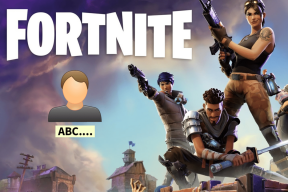0x80000003 Hatası Nasıl Onarılır
Çeşitli / / November 28, 2021
Hata 0x80000003 Nasıl Onarılır: Hata 0x80000003'ün ana nedeni, bozuk Windows Kayıt Defteri veya Windows ile sisteminize çeşitli şekillerde zarar verebilecek sürücü çakışmalarıdır. İnternette bu hata hakkında çok fazla bilgi yok ama epeyce kullanıcı bu hatayla karşılaştı, bu yüzden bu hata için bir nasıl yapılır kılavuzu gerekliydi. O halde zaman kaybetmeden, aşağıda listelenen sorun giderme adımlarıyla bu hatayı nasıl düzelteceğimizi görelim.
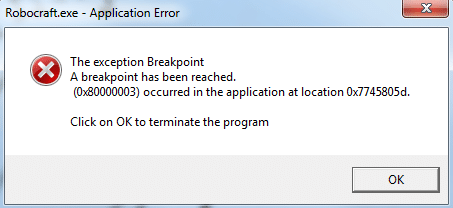
İçindekiler
- 0x80000003 Hatası Nasıl Onarılır
- Yöntem 1: Bilgisayarınızı daha önceki bir zamana geri yükleyin
- Yöntem 2: CCleaner ve Malwarebytes'i çalıştırın
- Yöntem 3: Sistem Dosyası Denetleyicisini (SFC) çalıştırın ve Diski Denetle (CHKDSK)
- Yöntem 4: Windows'un Güncel olduğundan emin olun
- Yöntem 5: Windows'ta Temiz Önyükleme Gerçekleştirin
0x80000003 Hatası Nasıl Onarılır
Emin ol bir geri yükleme noktası oluştur sadece bir şeyler ters giderse diye.
Yöntem 1: Bilgisayarınızı daha önceki bir zamana geri yükleyin
Sistem Geri Yükleme her zaman hatayı çözmede çalışır, bu nedenle
Sistem Geri Yükleme kesinlikle bu hatayı düzeltmenize yardımcı olabilir. Yani hiç vakit kaybetmeden sistem geri yüklemeyi çalıştır amacıyla 0x80000003 Hatasını Düzeltin.
Yöntem 2: CCleaner ve Malwarebytes'i çalıştırın
Bilgisayarınızın güvenli olduğundan emin olmak için Tam bir virüsten koruma taraması yapın. Buna ek olarak CCleaner ve Malwarebytes Anti-malware'i çalıştırın.
1.İndirin ve kurun CCleaner & Malwarebytes.
2.Malwarebytes'i çalıştırın ve sisteminizi zararlı dosyalar için taramasına izin verin.
3. Kötü amaçlı yazılım bulunursa, bunları otomatik olarak kaldıracaktır.
4. Şimdi çalıştırın CCleaner ve “Temizleyici” bölümünde, Windows sekmesi altında, temizlenecek aşağıdaki seçimleri kontrol etmenizi öneririz:

5. Uygun noktaların kontrol edildiğinden emin olduktan sonra, tıklamanız yeterlidir. Temizleyici Çalıştır, ve CCleaner'ın kendi rotasını yönetmesine izin verin.
6. Sisteminizi daha fazla temizlemek için Kayıt Defteri sekmesini seçin ve aşağıdakilerin işaretli olduğundan emin olun:

7. Sorun için Tara'yı seçin ve CCleaner'ın taramasına izin verin, ardından Seçili sorunu düzelt.
8.CCleaner "Kayıt defterinde yedekleme değişiklikleri istiyor musunuz?” Evet'i seçin.
9.Yedeklemeniz tamamlandıktan sonra, Seçilen Tüm Sorunları Onar'ı seçin.
10.Değişiklikleri kaydetmek için bilgisayarınızı yeniden başlatın.
Yöntem 3: Sistem Dosyası Denetleyicisini (SFC) çalıştırın ve Diski Denetle (CHKDSK)
1. Windows Tuşu + X'e basın ve ardından Komut İstemi'ne (Yönetici) tıklayın.

2. Şimdi cmd'ye aşağıdakini yazın ve enter tuşuna basın:
Sfc /scannow. sfc /scannow /offbootdir=c:\ /offwindir=c:\windows

3.Yukarıdaki işlemin bitmesini bekleyin ve bittiğinde bilgisayarınızı yeniden başlatın.
4.Sonra, CHKDSK'yi buradan çalıştırın Check Disk Utility (CHKDSK) ile Dosya Sistemi Hatalarını Düzeltin.
5. Değişiklikleri kaydetmek için yukarıdaki işlemin tamamlanmasına izin verin ve bilgisayarınızı yeniden başlatın.
Yöntem 4: Windows'un Güncel olduğundan emin olun
1. Windows Tuşu + I tuşlarına basın ve ardından Güncelleme ve Güvenlik.

2.Sonraki, tıklayın Güncellemeleri kontrol et ve bekleyen güncellemeleri yüklediğinizden emin olun.

6. Güncellemeler yüklendikten sonra bilgisayarınızı yeniden başlatın.
Yöntem 5: Windows'ta Temiz Önyükleme Gerçekleştirin
Bazen 3. taraf yazılımlar Windows ile çakışabilir ve Hata 0x80000003'e neden olabilir. 0x80000003 Hatasını Düzeltmek için temiz önyükleme gerçekleştir PC'nizde ve sorunu adım adım teşhis edin.
Sizin için önerilen:
- Windows'u etkinleştirmeye çalışırken 0x8007000D Hata Kodunu Düzeltin
- Uygulama Hatası 523 Nasıl Onarılır
- 502 Bozuk Ağ Geçidi Hatası nasıl düzeltilir
- Onar Uygulama düzgün başlatılamadı
Başarıyla öğrendiğin bu 0x80000003 Hatası Nasıl Onarılır ancak bu kılavuzla ilgili hala herhangi bir sorunuz varsa, lütfen bunları yorum bölümünde sormaktan çekinmeyin.